ScreenRec-Rezension | Details, Funktionen und mehr
Das Aufzeichnen von Bildschirmen ist zu einem vertrauten Bestandteil unserer täglichen Arbeit geworden, insbesondere bei Besprechungen. Es stellt sicher, dass wir keine ersten Benachrichtigungen oder Informationen verpassen. ScreenRec konzentriert sich auf die Erfassung von Desktop, Webcam, Audio und Sprache. Es erleichtert den Austausch von Ideen mit Kollegen. Das ScreenRec-Rezension untersucht die Funktionen, Vor- und Nachteile, Leistung und alles, was Sie über ScreenRec wissen müssen.

- LEITFADENLISTE
- Teil 1. Über ScreenRec
- Teil 2. ScreenRec: Funktionen
- Teil 3. ScreenRec: Benutzerfreundlichkeit
- Teil 4. ScreenRec: Datenschutz und Sicherheit
- Teil 5. Alternative zu ScreenRec
- Teil 6. FAQs zu ScreenRec
Teil 1. Über ScreenRec
ScreenRec ist ein Programm, das Einzelpersonen und Geschäftsanwendern hilft, Screenshots zu machen und Bildschirme aufzuzeichnen. Es bietet ihnen auch Möglichkeiten, die aufgenommenen Bilder mit Anmerkungen zu versehen. Durch die Bereitstellung dieser Dienste ermöglicht ScreenRec Benutzern, ihre Aufzeichnungen auf seine sichere Plattform hochzuladen und sie über Links zu teilen. Durch seine Hauptfunktionen erleichtert ScreenRec den Aufzeichnungsprozess für Unternehmen. Wenn Sie diese Anforderungen haben, können Sie es gerne von der ScreenRec-Website herunterladen.
- Winzige Benutzeroberfläche, die angeheftet werden kann, um minimiert zu bleiben.
- Klare Anweisungen vor dem Screenshot oder der Aufnahme.
- Unbegrenzte Aufnahme und keine Wasserzeichen, sobald Sie angemeldet sind.
- Die Downloadzeit ist zu lang.
- Benutzer können nicht automatisch den gesamten Bildschirm oder ein Fenster auswählen.
Anforderungen
1. ScreenRec für Windows
◆ Windows 7 oder höher (32- und 64-Bit unterstützt).
◆ SSE2-fähiger Intel Pentium 4-Prozessor oder höher.
◆ Mindestens 1024 MB RAM.
◆ MS Visual C++ Redistributable 2015 64 Bit.
2. ScreenRec für Mac OS
◆ macOS 11, 12, 13.
◆ Macs mit Apple Silicon-Chips oder Intel-Chips.
◆ Mindestens 2 GB RAM.
Teil 2. ScreenRec: Funktionen
ScreenRec bietet Funktionen zur Vereinfachung des Aufnahmeprozesses für Einzelpersonen und Unternehmen. Mit der benutzerfreundlichen Oberfläche können Sie alles, was Sie wollen, mit nur einem Klick aufzeichnen. Dadurch steigern Sie sowohl Ihre Produktivität als auch Ihre Kreativität. Die gesamte Benutzeroberfläche von ScreenRec besteht lediglich aus einer Symbolleiste. Es ist sogar kleiner als ein normales Computersymbol auf Ihrem Desktop. Dadurch können Sie Zeit sparen und sich auf Ihre Arbeit konzentrieren, ohne häufig zwischen verschiedenen Softwareprogrammen wechseln zu müssen.
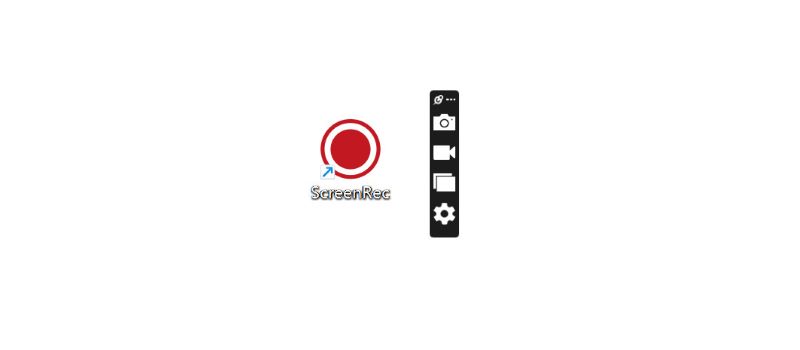
Eines der herausragenden Merkmale ist Bildanmerkung, mit dem Sie den Screenshots Text und Aufkleber hinzufügen können. Auf diese Weise können Sie Details hervorheben, Ideen aufschreiben und eigene Kommentare abgeben. Nach Abschluss können Sie das Bild sofort mit anderen teilen, indem Sie entweder einen gemeinsam nutzbaren Link oder das eigentliche Bild in die Zwischenablage kopieren. Sie können es auch auf Ihrem Computer speichern. Normalerweise können wir den Bildnamen nur in einem Popup-Systemfenster ändern. Aber mit ScreenRec können Sie das Bild auf derselben Oberfläche bearbeiten und benennen. Diese Funktion ist äußerst hilfreich, wenn Sie mehrere Screenshots erstellen und diese effizient sortieren müssen.
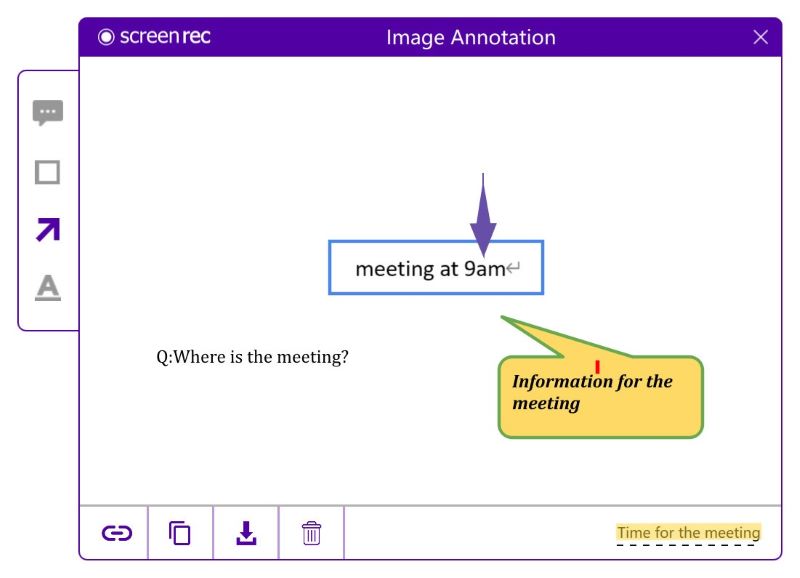
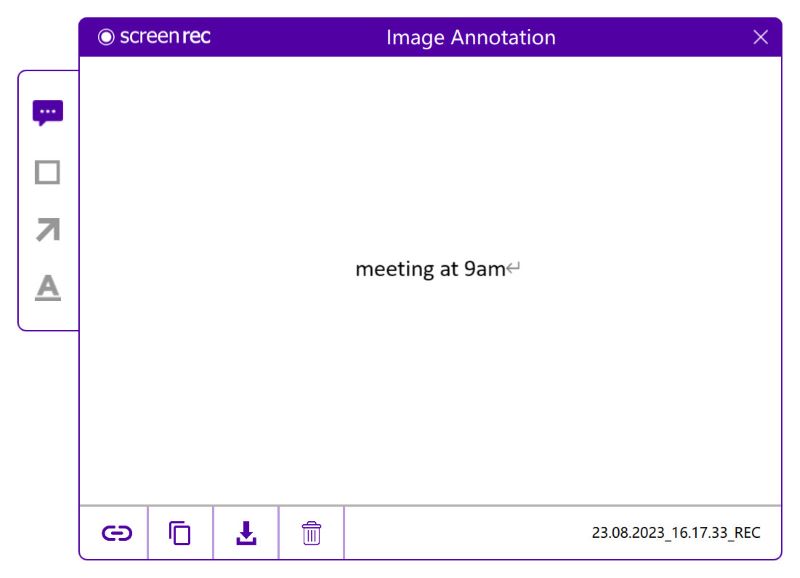
Mit ScreenRec können Sie auch die von Ihnen geteilten Bilder analysieren. Sie können sehen, wer sich Ihre Inhalte wie lange angesehen hat. Wenn Sie beispielsweise eine Benachrichtigung in einem Gruppenchat posten, können Sie sicherstellen, dass alle Mitglieder sie gelesen haben. Diese Funktion trägt auch zum Schutz Ihrer Privatsphäre bei.
Teil 3. ScreenRec: Benutzerfreundlichkeit
ScreenRec hat Schritte unternommen, um das zu ermöglichen Aufnahmevorgang effizienter. Sie können jederzeit offline aufnehmen und die Dateien auf Ihrem Computer speichern. Sobald Sie online sind, werden die Dateien automatisch in die Cloud hochgeladen. Die aufgezeichneten Videos finden Sie auch in Galerie und teile sie jederzeit.
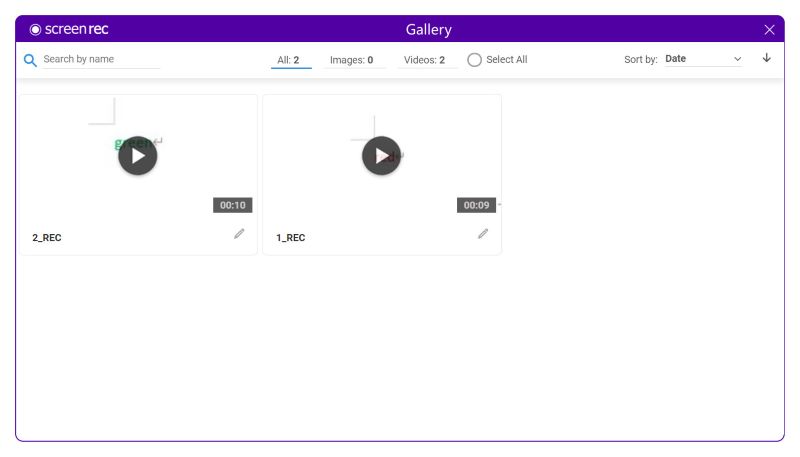
Trotz der einfachen Speicherung sind nur wenige Klicks erforderlich, um Ihre Bilder mit anderen Personen zu teilen. Sie müssen lediglich den gemeinsam nutzbaren Link oder das Bild selbst kopieren und in die Dialogfelder Ihrer bevorzugten Social-Media-Plattform einfügen. Beispielsweise müssen Sie möglicherweise zu einigen Artikeln Feedback geben. In diesem Fall können Sie einen Screenshot eines Satzes erstellen und Kommentare zum Bild eingeben, bevor Sie es an den Autor zurücksenden. Diese Art von Feedback ist für den Empfänger einfacher und verständlicher. Der gesamte Vorgang ist einfach und die freigegebenen Bilder enthalten keine Wasserzeichen.
Teil 4. ScreenRec: Datenschutz und Sicherheit
ScreenRec ist absolut sicher und virenfrei. Sie können ScreenRec entweder für persönliche oder kommerzielle Zwecke nutzen. Es bietet Sicherheit auf Unternehmensniveau mit 128-Bit-Verschlüsselung zum Schutz Ihrer Screenshots und Aufnahmen. Wenn Sie nicht möchten, dass Ihre Videos für jedermann zugänglich sind, können Sie ein Passwort für die Anzeige festlegen oder den Zugriff auf bestimmte Benutzer beschränken.
Teil 5. Alternative zu ScreenRec: ArkThinker Screen Recorder
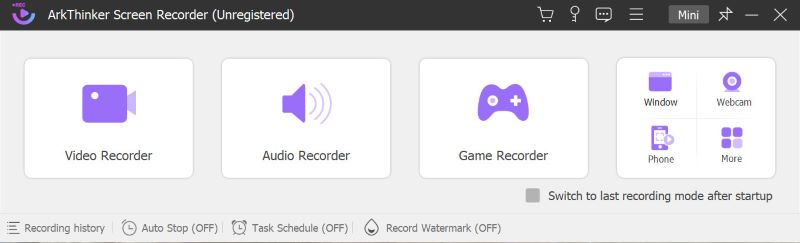
ArkThinker Screen Recorder ist ein vielseitiges Programm für Video- und Audioaufzeichnung und Live-Streaming. Es beeindruckt Benutzer durch seine Professionalität. Bei Foto- und Videoaufnahmen können die entsprechenden Setups sehr detailliert sein. Allerdings können sich sowohl Anfänger als auch erfahrene Benutzer schnell mit dem Programm vertraut machen, da es Schritt-für-Schritt-Anleitungen bereitstellt. Es ist auch praktisch, wenn es Benutzern hilft, ein Fenster, eine Webcam oder ein Telefon automatisch zu erfassen. Wenn Sie spezielle Anforderungen an Größe oder Qualität haben, können Sie diese auf der Hauptoberfläche ändern.
Zusätzlich zu den im Aufnahmeprozess angebotenen Funktionen bietet der ArkThinker Screen Recorder auch Funktionen, die Ihnen bei der Vorbereitung helfen. Die Software beinhaltet Automatischer Stopp Und Aufgabenplan, die eine einfache Aufnahme ermöglichen. Benutzer können die Start- und Endzeiten sowie die Aufnahmedauer festlegen und sogar Aufnahmen für bestimmte Daten planen. Gleichzeitig enthält der ArkThinker Screen Recorder das Wasserzeichen aufzeichnen Funktion zum Schutz Ihrer Inhalte. Sie können vor der Aufnahme ein Bild- oder Textwasserzeichen hinzufügen, um eine unbefugte Nutzung zu verhindern.
Teil 6. FAQ
Hat ScreenRec ein Zeitlimit?
Wenn Sie nicht eingeloggt sind, gilt für Aufnahmen eine Begrenzung von fünf Minuten. Sobald Sie eingeloggt sind, ist die Zeit jedoch unbegrenzt.
Nimmt ScreenRec Audio auf?
Ja, es kann den Ton Ihres Computers aufzeichnen oder mit Ihrem Mikrofon kommentieren.
So konvertieren Sie ScreenRec in MP4
Das aufgenommene Video wird im MP4-Format exportiert, sodass keine Konvertierung erforderlich ist.
Abschluss
Insgesamt, ScreenRec ist eine geeignete Lösung für die Desktop-Erfassung und -Aufzeichnung. Es handelt sich um ein kostenloses Programm mit einer leicht verständlichen Benutzeroberfläche, einer leistungsstarken Anmerkungsfunktion und einer strengen Datenschutzrichtlinie. Daher lohnt es sich, ScreenRec als erste Wahl in Betracht zu ziehen. Wenn Sie jedoch aufgezeichnete Videos bearbeiten müssen, ist ArkThinker Screen Recorder ebenfalls eine gute Wahl für Sie.
Was haltet Ihr von diesem Beitrag? Klicken Sie hier, um diesen Beitrag zu bewerten.
Exzellent
Bewertung: 4.9 / 5 (basierend auf 624 Stimmen)
Finden Sie weitere Lösungen
So erstellen Sie eine Bildschirmaufnahme und nehmen Ton auf dem iPhone auf So führen Sie eine Bildschirmaufnahme mit Audio auf einem Windows 11/10/8/7-PC durch Effektive Möglichkeiten zum Aufzeichnen des Bildschirms auf einem Android-Telefon oder -Tablet Detaillierte Anleitung zum Aufzeichnen von Bildschirmen oder Videos auf Mac-Computern Die 5 besten Tonbandgeräte zum Aufnehmen klarer Stimmen Google Recorder: Eine Pixel-exklusive App zum Aufzeichnen von AudioRelative Artikel
- Ein Video aufnehmen
- Testbericht zum CyberLink Screen Recorder: Eine gute Wahl für Streamer
- Unvoreingenommene Bewertung von iSpring, einem der besten E-Learning-Toolkits
- So zeichnen Sie GoTo-Meetings mit/ohne Erlaubnis auf
- Wie gefällt Ihnen EaseUs RecExperts: Von Funktionen, Preisen und mehr
- Unvoreingenommene Rezension der ersten Videoaufnahme- und Bildschirmaufzeichnungssoftware
- Ist iTop Screen Recorder gut: Testbericht und Alternative
- D3DGear Review 2023: Funktionen, Vor- und Nachteile und die beste Alternative
- Radeon ReLive Review – Download, Funktionen und Alternative
- DU Recorder: Testbericht, Funktionen und die beste Alternative
- ShareX Review 2023 – Funktionen, Preise und beste Alternativen



